
WinRAR là gì?
WinRAR là một chương trình phần mềm dùng thử phổ biến được sử dụng để giải nén các file từ một thư mục hoặc nén chúng thành một file duy nhất.
Được phát hành vào năm 1995, WinRAR là một phần mềm nén và giải nén phổ biến mà người dùng có trên thiết bị của mình. Công cụ này tương thích với các thiết bị Android, iOS, Linux và Microsoft Windows (cả 32 bit và 64 bit). Mọi người có thể sử dụng WinRAR trên Windows 10, XP, Vista 7, 8 và 9.

Có phiên bản WinRAR miễn phí không?
Mọi người có thể mua chương trình trả phí hoặc tải xuống phiên bản dùng thử của WinRAR. Tùy chọn không tốn tiền sẽ nhắc người dùng chuyển đổi thành phiên bản trả phí. WinRAR thông báo cho mọi người về lợi ích của việc trả tiền cho công cụ này thông qua cửa sổ pop-up thường xuyên. Nếu người dùng có thể chấp nhận được các thông báo, thì chắc chắn họ có thể sử dụng phiên bản này miễn phí.
Công dụng của WinRAR là gì?
Mặc dù máy tính và laptop Microsoft Windows được trang bị khả năng nén và trích xuất, nhưng khả năng quản lý file RAR là điều không thể. WinRAR là một trung tâm quản lý file. Ứng dụng có giao diện trực quan cho phép mọi người điều hướng dễ dàng và nhanh chóng hệ thống nén và giải nén dữ liệu thành các file RAR và ZIP.
WinRAR có an toàn không?
WinRAR hoàn toàn an toàn khi cài đặt. Mặc dù chương trình an toàn nhưng bạn nên thận trọng khi tải xuống các file bên ngoài từ email hoặc trình duyệt trang web để nén và giải nén chúng bằng WinRAR. Một số file nhất định có thể độc hại, làm gián đoạn ứng dụng WinRAR và thiết bị Android, Mac hoặc PC.
Vì WinRAR là một nền tảng nhẹ nên quá trình tải xuống và cài đặt diễn ra nhanh chóng và không sử dụng nhiều dung lượng trên thiết bị. Trước khi ứng dụng có thể được sử dụng trên máy tính hoặc laptop, mọi người cần chấp nhận thỏa thuận cấp phép. Trong cửa sổ pop-up này, mọi người có thể chấp nhận các điều khoản và chọn một thư mục đích nơi WinRAR sẽ được cài đặt bằng cách chọn Browse.
Sau khi nhấp vào Install, cửa sổ WinRAR Setup sẽ xuất hiện. Người dùng có thể chọn loại file mà họ muốn kết hợp với WinRAR: RAR, ZIP, 7Z, ARJ, BZ2, CAB, GZ, ISO, JAR, LZ, ZIPX, v.v… Bên cạnh phần này là khu vực Interface, nơi mọi người có thể chọn xem họ muốn thêm WinRAR vào desktop, menu Start hay tạo một nhóm chương trình.
Trong phần Interface, các tùy chọn thêm WinRAR vào desktop và menu Start có thể cho phép truy cập ứng dụng dễ dàng hơn. Bên dưới nhóm đó là phần Shell integration, cho phép các tính năng xuất hiện trong menu ngữ cảnh Extract. Nhấn OK và sau đó chọn Done trong cửa sổ tiếp theo để hoàn tất cài đặt WinRAR.
Cách sử dụng phần mềm WinRAR?
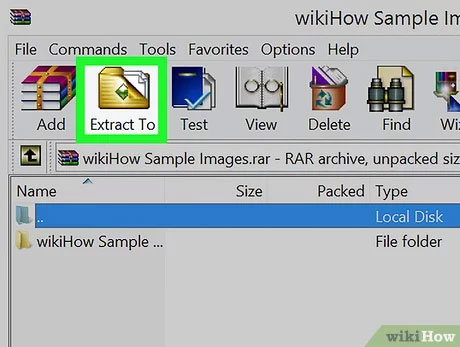
Khi mở ứng dụng, mọi người có thể xem dòng lệnh WinRAR: ‘Add’, ‘Extract To’, ‘Test’, ‘View’, ‘Delete’, ‘Find’, ‘Wizard’, ‘Info’ và ‘Repair’. Ngoài việc mở ứng dụng để nén và giải nén file, người dùng cũng có thể truy cập các tính năng đó bằng cách nhấp chuột phải vào file và thư mục. Trong menu ngữ cảnh, người dùng có thể biết hành động nào được liên kết với WinRAR bằng cách xác định biểu tượng bên cạnh văn bản.
Các tùy chọn trong menu shortcut bao gồm ‘Add to archive’, ‘Compress and email’, ‘Open with WinRAR’, ‘Extract files’, v.v… Bạn có thể chọn ‘Add to archive’ để xác định tên và thông số của file hoặc thư mục . Có các tab ở phần trên của cửa sổ pop-up: ‘General’, ‘Advanced’, ‘Options’, ‘Files’, ‘Backup’, ‘Time’ và ‘Comment’. Bên dưới các nhãn này là tính năng tạo tên file.
Bạn có thể chọn từ các định dạng file: RAR, ZIP, v.v… Trong cửa sổ, tùy thuộc vào lệnh được chọn từ menu ngữ cảnh, sẽ có một menu dropdown để chọn ‘Compression method’. Chọn kích thước của kho lưu trữ bằng menu drop-down ‘Dictionary size’. Sau đó, bạn tạo mật khẩu để truy cập kho lưu trữ bằng cách nhấp vào nút ‘Set password’ ở góc dưới cùng bên phải.
Người dùng có thể trích xuất các file từ những thư mục RAR và ZIP. Điều này có thể được thực hiện bằng cách nhấp chuột phải vào thư mục để truy cập menu ngữ cảnh cũng như trong ứng dụng. Trong menu shortcut, bạn nhấp vào ‘Extract Here’ để kéo file vào cùng khu vực với thư mục nén.
Để hoàn tất quá trình giải nén thông qua ứng dụng, bạn phải mở thư mục .RAR hoặc .ZIP bằng cách nhấp đúp hoặc nhấp chuột phải và chọn ‘Open with WinRAR’ trong menu shortcut. Sau khi ứng dụng được mở, bạn có thể điều hướng đến dòng lệnh và chọn ‘Extract To’. Một cửa sổ sẽ xuất hiện để cho phép chọn điểm đến, chế độ, v.v…
Công cụ nén và giải nén file
Trình lưu trữ đa nền tảng này thực hiện các hoạt động thiết yếu là nén và giải nén các file cũng như thư mục. Hệ thống có giao diện người dùng đơn giản với các công cụ hỗ trợ: Tính năng Wizard hướng dẫn người mới sử dụng quy trình tốt nhất; các chức năng WinRAR với những file RAR và ZIP cho phép mọi người xem và tạo nội dung. Ứng dụng có sẵn bằng vô số ngôn ngữ: tiếng Anh, tiếng Trung, tiếng Indonesia, tiếng Thổ Nhĩ Kỳ, v.v…
Xem thêm:



